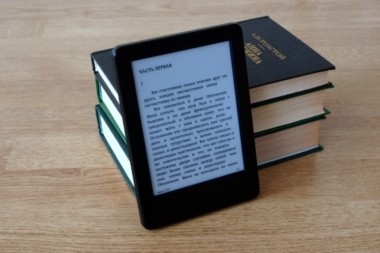Термопаста для ноутбука: какая лучше, как поменять и для чего это делать
Термопастой называется специальный многокомпонентный состав, обладающий высокой теплопроводностью. Она гораздо выше, чем у воздуха. Это позволяет выполнять охлаждение чрезвычайно эффективно. Ее используют, чтобы обеспечить нормальный температурный режим во время работы ПК.
В этой статье мы подробно расскажем, что такое термопаста для ноутбука. Какая лучше, как поменять термопасту и зачем она.
Содержание:
Какая термопаста для ноутбука лучше: обзор
Хорошая паста способна прослужить 3 года и более, но, если вы обладатель ноутбука, то при чистке от пыли все равно придется менять термопасту. В стационарных компьютерах, в отличие от ноутбуков, срок замены увеличивается. Ведь в таком компьютере не обязательно снимать радиатор. Хотя очистка десктопного компьютера с полным разбором и заменой термопасты лучше частичной.
Ниже мы расскажем о трех самых популярных термопастах, их плюсах и минусах. Какую термопасту выбрать для ноутбука, решать вам. Подробнее остановимся на следующих марках:
- КПТ-8.
- АлСил-3.
- Arctic Cooling MX-3.
Стоит заметить, что почти всегда можно применять и любую другую термопасту, которая подходит для использования в ПК. Больше информации вы сможете узнать в статье “Какая термопаста для процессора лучше“.
КПТ-8
Кремнийорганическая теплопроводная паста применяется в качестве состава, обеспечивающего эффективный тепловой контакт между двумя соприкасающимися или сближенными поверхностями в аппаратуре и оборудовании различного назначения.
Теплопроводная паста кремнийорганическая значительно уменьшает контактное тепловое сопротивление и рекомендуется к применению в интервале рабочих температур от -60 до +180°С.
Стоимость: от 110 р. за тюбик 18 грамм.
Плюсы
- Большой тюбик.
Минусы
- Низкая теплопроводность.
- Слишком густая.
Менял пасту на ноутбуке aser. Покупал тюбик года два назад. С тех пор ещё много осталось. До сих пор в пригодном состоянии и посей день я её использую в видеокартах и процах, и ничего еще не сгорело, а температуры на гране разумного и не повышаются. Лучшая термопаста, советую!
АлСил-3
Алсил-3 используют с целью предотвращения перегрева чувствительных к высокой температуре элементов конструкции комплектующих ПК. Состав предлагается в удобном шприце-тюбике. Представленный состав ложится ровным слоем благодаря однородной текстуре.
Алсил-3 применяют в электронных устройствах, в составе этой пасты не содержится вредных элементов-составляющих. Паста несложно наносится, долго сохраняет первоначальную консистенцию, просто снимается.
Консистенция пасты достаточно жидкая, поэтому выдавливать ее из шприца рекомендуется крайне аккуратно. Минимальная рабочая температура пасты приравнивается к -30 градусам.
Цена: от 160 рублей.
Плюсы
- Просто очищается с поверхностей.
Минусы
- Засыхает.
Менял на ноутбуке hp. Думал, будет нормальным решением, но нет. Вчера разобрал ноутбук, дабы почистить систему охлаждения. Когда дело дошло до процессора, радиатор приклеился к процессору. Сейчас ищу способы отклейки и переживаю за компьютер. Наносил ее 4-6 месяцев назад. Пасту категорически не рекомендую.
Arctic Cooling MX-3
За последние несколько лет термопаста серии MX завоевала популярность среди простых пользователей и энтузиастов, и сейчас арктик признают брендом с хорошей репутацией.
Новая Arctic Cooling MX-3 обладает еще лучшей теплопроводностью, нежели ее предшественница MX-2. Состоит из углеродных микрочастиц, обеспечивающих проводимость тепла на уровне 8.2W/mK.
Представители Arctic Cooling уверяют, что их новая паста понижает температуру процессора AMD Phenom X4 9950 с полной загрузкой на 7 градусов по сравнению с другой термопастой той же компании – Arctic Silver 5.
Стоимость: от 400р.
Плюсы
- Высокая теплопроводность.
- Долговечность.
Минусы
- Не выявлено.
Использую только эту термопасту, недавно менял на ноутбуке. Так вот температуры упали на 5 градусов, уже существенно, учитывая просто смену термоинтерфейса. Наносится неплохо, мне нравится. Отличная штука. К тому же производитель обещает долговечность. (P.S. Если у вас не снизились температуры, значит, вы криворукий и нанесли термопасту огромным слоем.)
Как часто надо наносить термопасту?
Если вы наблюдаете постоянный перегрев либо его признаки (перезагрузки и т.п.), не проходите тесты стабильности и прочее, не только чаще меняйте термопасту, но и задумайтесь о хорошей системе охлаждения, в частности, корпуса.
Чтобы узнать, пора ли менять термопасту в компьютере, запустите программу «Aida64» и изучите представленные цифры. Значения температуры не превышают 75-80 градусов – пасту менять рано. Превышает – придется менять, предварительно прочистив кулер от скопившейся пыли и грязи.
В дальнейшем старайтесь правильно эксплуатировать ноутбук, устанавливать его на ровную горизонтальную поверхность. Чистка ноутбука от пыли делается один раз в полгода, потому что пыль отрицательно отражается на работе большинства частей агрегата.
Как заменить термопасту на ноутбуке
Со временем термопаста приходит в негодность. Под действием высоких температур и пыли, превращаясь в плотную смолу, паста перестает отводить от кристалла тепло.
- Удалите старую термопасту с кристалла. Проще всего сначала убрать салфеткой. Не применяйте в качестве средств очистки твердые предметы! Окончательную очистку производят ватной палочкой, смоченной в спирте. Вокруг кристалла на плате находятся мелкие коммутирующие элементы. Их удаление с платы опасно! Будьте внимательны.
- Термопасту на требующие охлаждения микросхемы наносят, выдавливая каплю из тюбика на центр детали. Не размазывайте её словно масло по хлебу. Идеально ровным слоем размазать не удастся, и при прижатии системы охлаждения к охлаждаемой детали возможно образование воздушных пузырей.
- Охлаждающий башмак должен всей поверхностью через ровный слой термопасты прилегать к детали. Капля же, нанесенная на центр охлаждаемого кристалла, окажется выдавлена башмаком, равномерно заполнит всю поверхность соприкосновения и обеспечит идеальный тепловой контакт.
Для чего необходимо проводить замену
Система охлаждения – неотъемлемая часть ноутбука, обеспечивающая правильную работу устройства. Она предохраняет от перегрева, защищает от последствий повышения температуры.
- Чтобы снизить нагрев ноутбука, используют подставки, добавляют либо усиливают вентиляторы, проводят чистку от пыли и грязи.
- Признаками перегрева устройства являются «торможение», зависание – медленная работа ноутбука, выключение ноутбука.
- Термопаста – средство теплопроводности между источником тепла (процессором) и системой охлаждения (кулером). Высыхание пасты ведет к повышению температуры при работе и во время простоя устройства. Иногда паста выдавливается за края площадки нанесения.
- Термопаста в ноутбуке меняется обычно раз в два года. Такая процедура продлевает срок службы ноутбука и обеспечивает продуктивную работу без торможений и замедлений.
Средняя стоимость
Стоимость термопасты колеблется от 100 до 400 рублей. Цена зависит от объема и марки.
Что делать, если после замены не включается ноутбук?
Процедура замены не всегда проходит гладко, и иногда на выходе пользователь получает нерабочее устройство.
Проверьте:
- Целостность шлейфов и коннекторов. Есть ли видимые повреждения.
- Подключение шлейфов. Возможно, один из шлейфов вышел из своего гнезда.
- Коннекторы. Они должны быть подключены плотно на свои места и не болтаться.
Ноутбук не включается, и самостоятельно проблему устранить не получилось? Обратитесь в сервисный центр. Специалист быстро найдет проблему и вернет работоспособность вашему ноутбуку.
Надеемся, материал оказался полезным для вас. Дополнительно вы можете ознакомиться со следующими статьями – Как заменить и как заправить картридж для принтера HP и Как заменить и как заправить картридж для принтера Canon.